Инструкция по эксплуатации Acronis True Image 2017 NG
Страница 130
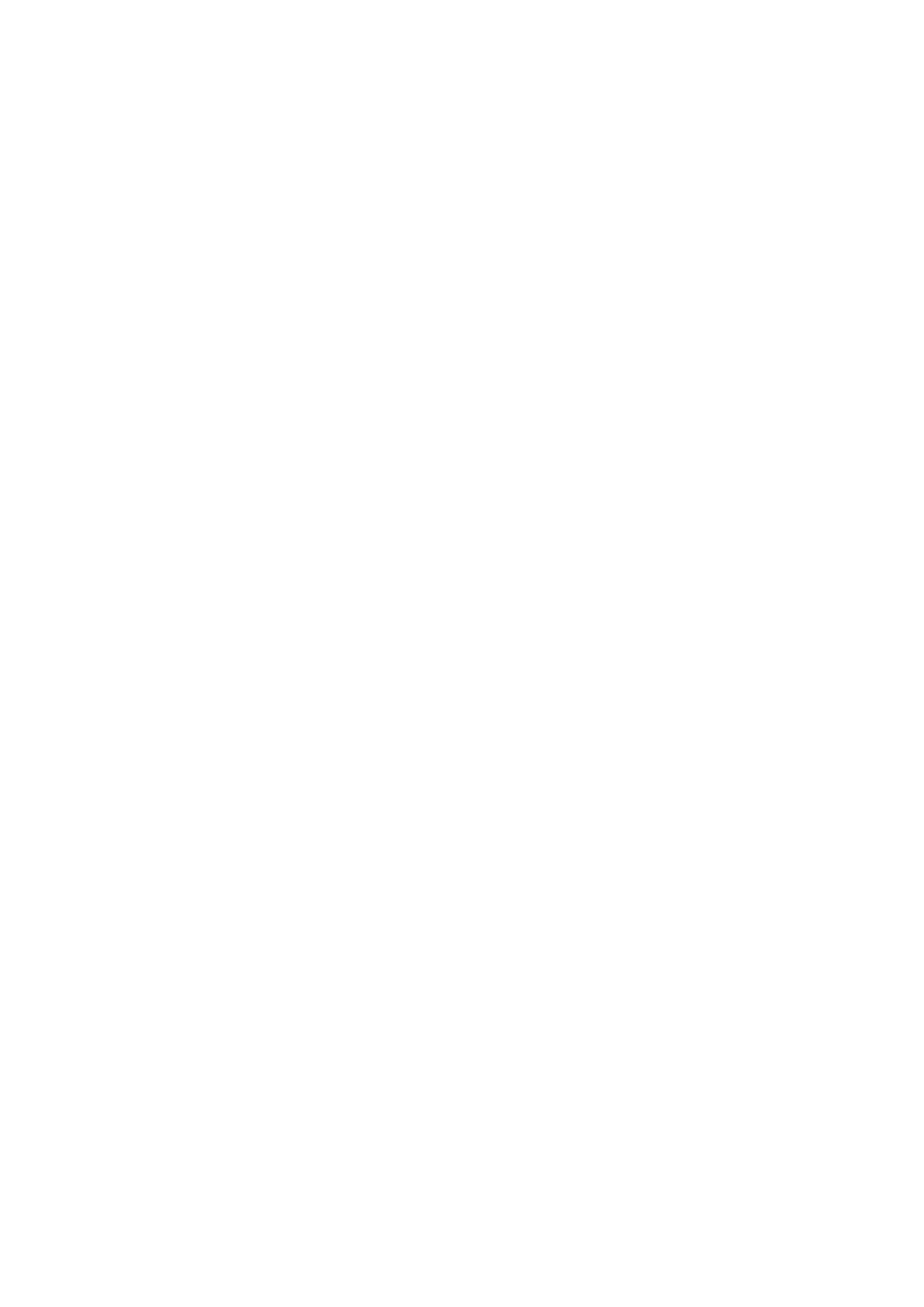
130
Copyright © Acronis International GmbH, 2002-2017
Непрерывное резервное копирование. Если этот параметр отключен, новые данные будут
копироваться только при нажатии кнопки Создать резервную копию. Дополнительные
сведения см. в разделе Параметры мобильного приложения (стр. 132).
9.3 Резервное копирование мобильного устройства
на компьютер
Резервная копия мобильного устройства — это гарантия того, что данные на мобильном
устройстве защищены и могут быть восстановлены в случае повреждения или потери.
Резервную копию можно также использовать для переноса личных данных и настроек со
старого смартфона на новый.
Резервное копирование мобильных данных на компьютер
1. Убедитесь, что мобильное устройство и компьютер подключены к одной и той же сети
Wi-Fi.
2. На компьютере сделайте следующее.
1. Запустите Acronis True Image 2017.
2. На боковой панели щелкните Панель мониторинга и выберите Резервное
копирование мобильных устройств.
Отобразится QR-код. Не закрывайте это окно.
3. На мобильном устройстве сделайте следующие действия.
1. Запустите Acronis Mobile.
2. Нажмите кнопку Резервное копирование на ПК.
3. Нажмите кнопку У меня уже есть или следуйте инструкциям на экране по установке
Acronis True Image 2017 на компьютер.
4. Нажмите кнопку Сканировать QR-код, направьте камеру на QR-код на экране
компьютера и подождите, пока мобильное устройство подключится к компьютеру.
5. Выберите категории данных для резервного копирования.
6. [необязательно] Включите параметр Шифровать резервную копию, чтобы
зашифровать и защитить резервную копию паролем. Чтобы приложение не
запрашивало пароль при доступе к резервной копии с мобильного устройства,
включите параметр Запомнить пароль. Его можно отключить позже в разделе
Настройки (стр. 132).
7. Нажмите кнопку Архивировать.
8. Разрешите Acronis Mobile доступ к вашим личным данным.
После запуска резервного копирования можно отслеживать его ход в любом приложении (на
компьютере или мобильном устройстве), но ошибки и предупреждения выдаются только в
мобильном приложении.
После завершения резервного копирования ваши данные будут загружены на компьютер. Если
требуется автоматически выполнять резервное копирование изменений данных (например
новых фотографий), не забудьте включить параметр Непрерывное резервное копирование.
Если этот параметр отключен, новые данные будут копироваться только при нажатии кнопки
Создать резервную копию. Дополнительные сведения см. в разделе Параметры мобильного
приложения (стр. 132).